今使っている電話番号そのままで他社へ乗り換えられるMNP(モバイル・ナンバー・ポータビリティ)。auからLINEモバイルへ問題なくMNPが利用できます。
しかもLINEモバイルなら自宅で簡単に、それもその日のうちに回線が切り替えられるのですから。
ただしMNPを利用して乗り換える場合、いくつか注意すべきポイントがあります。
事前に準備しておかないと、

そもそも契約ができなかった…

契約できたけどスマホが使えなかった…
などのトラブルに遭遇してしまいます。
そこでまずは『auからMNP予約番号を取得する手順』を、続いて『LINEモバイルでMNP転入する手順』をそれぞれ詳しく解説していきますので、是非とも快適な格安SIMライフを手に入れてください。
公式サイトはこちら⇒LINEMO
auからMNP予約番号を取得する流れ
auからLINEモバイルへMNPを使って乗り換えるために必要な、大まかな手順は以下の通りです。
-
手順A. 事前準備
auで名義変更(確認)やSIMロック解除を済ませておきます。
-
手順B. MNP予約番号を取得
auからMNP予約番号を取得します。
-
LINEモバイルでMNP転入手続きを行います。※手順C~Dで詳細を解説
ざっと流れが頭に入ったところで、実際に手順Aの詳細から順を追ってみていきましょう。
手順A. 事前準備
契約者名義は同一にしておく
auからMNP予約番号を取得して、いざ契約しようとしたら

契約者名義が違っていて契約できなかった…
という事例が格安SIMサービスを展開するmineoで急増しているそうです。
MNPお申し込みの際に、「契約名義間違い」にてお申し込みがお受けできないケースが多数発生しております。
引用元:公式サイト(mineo)
しかしこの問題はmineoに限った話ではなく、LINEモバイルでも起こります。
MNP転入お申し込みの名義と、MNP予約番号発行時の電話番号の名義が同一でない場合は受け付けができません。
引用元:公式サイト(LINEモバイル)
たとえば『auの時には親の名義で契約していたけど、LINEモバイルでは自分の名義で契約する』なんてケースが該当します。
そんな場合は、まずauショップかPiPitで名義変更(譲渡手続き)を行ってからMNP予約番号を取得するようにしましょう。auの名義変更には契約事務手数料として2,700円掛かりますが、家族間の名義変更は無料です。
ただし基本的には当事者の2人で行く必要があります。
auショップ・PiPitで譲渡手続きを承ります。現在のご契約者 (譲渡者) ・新しく譲り受けられる方 (譲受者) のお二人でご来店ください。
引用元:公式サイト(au)
印鑑と運転免許証やパスポート、個人番号カードなどの本人確認書類を持参しましょう。
auのスマホを使うにはSIMロック解除が必要
LINEモバイルはドコモ回線を利用しているため、ドコモのスマホであればSIMロックを解除しなくても利用できますが、auのスマホの場合はSIMロック解除が必須になります。
2015年5月以降に販売されたスマホであれば、基本的にSIMロックは解除できますが『機種購入日から181日⇒101日以降であること』という条件があります。
【条件】
・2015年5月以降に新たにauで発売されたSIMロック解除機能対応機種
・機種購入日から101日目以降
・ネットワーク利用制限中でない引用元:公式サイト(au)
⇒総務省の『SIMロック解除に関するガイドライン』の見直しにより、以前の181日以降→101日以降へSIMロック解除できるまでの期間が短縮されています。(2017年12月1日からは一括払いで機種を購入した場合、支払い確認後すぐにSIMロックを解除可能)
万が一auを解約した後にSIMロックを解除したくなった場合も、来店者の本人確認書類を見せることでSIMロック解除してもらえるので、その点は他の大手キャリアと違って融通が利いてますね。
ご契約のau携帯電話番号・お名前・生年月日などで 契約者ご本人であることを確認させていただきます。auの回線契約が確認できない場合は、来店者の本人確認書類が必要となります。
引用元:公式サイト(au)
⇒2017年12月1日からは改悪して来店者→契約者のみとなってしまうため、auの中古スマホを購入する際は注意が必要です。↓↓↓
契約者ご本人さまの購入履歴がある場合のみお申し込みいただけます。2017年12月1日適用開始。
引用元:公式サイト(au)
⇒2018年1月10日策定の『SIMロック解除に関するガイドラインの改正等について』の影響もあってか、再び本人以外もSIMロック解除できるようになりました。↓↓↓
ご購入以後のSIMロック解除申し込みは、auショップ/au Style・auスクエアのみでお申し込みいただけます。
au回線契約を伴わない携帯電話(解約後・中古端末含む)、または購入者ご本人さま以外からの受け付けの場合、お一人さま1日2台までとさせていただきます。
引用元:公式サイト(au)
auショップで解除する場合はSIMロック解除手数料が3,300円掛かり、契約者本人である必要があります。なるべくインターネット(auお客さまサポートサイト)から解除する方が手数料がお得(無料)なのでオススメです。
SIMフリーやSIMロック解除済みのスマホであっても、ドコモ回線で扱っている周波数帯に機種が対応しているのか確認が必要になります。
とはいえ機種の対応バンドを自分で調べるのは、なかなか大変ですよね?
LINEモバイルの公式サイトでは、実際にあなたが使っている機種が使える条件を簡単にチェックできるようになっています。契約してからトラブルに見舞われないためにも事前に自分の目で一度は確認しておきましょう。
1.まず下のリンク(LINEモバイル)から公式サイトへ移動します。
公式サイトはこちら⇒LINEMO
2.次にメニューの中から『サポート』→『動作確認済み端末一覧』の順にボタンを押して、キーワード(機種名やメーカー)を入力して検索ボタンを押します。
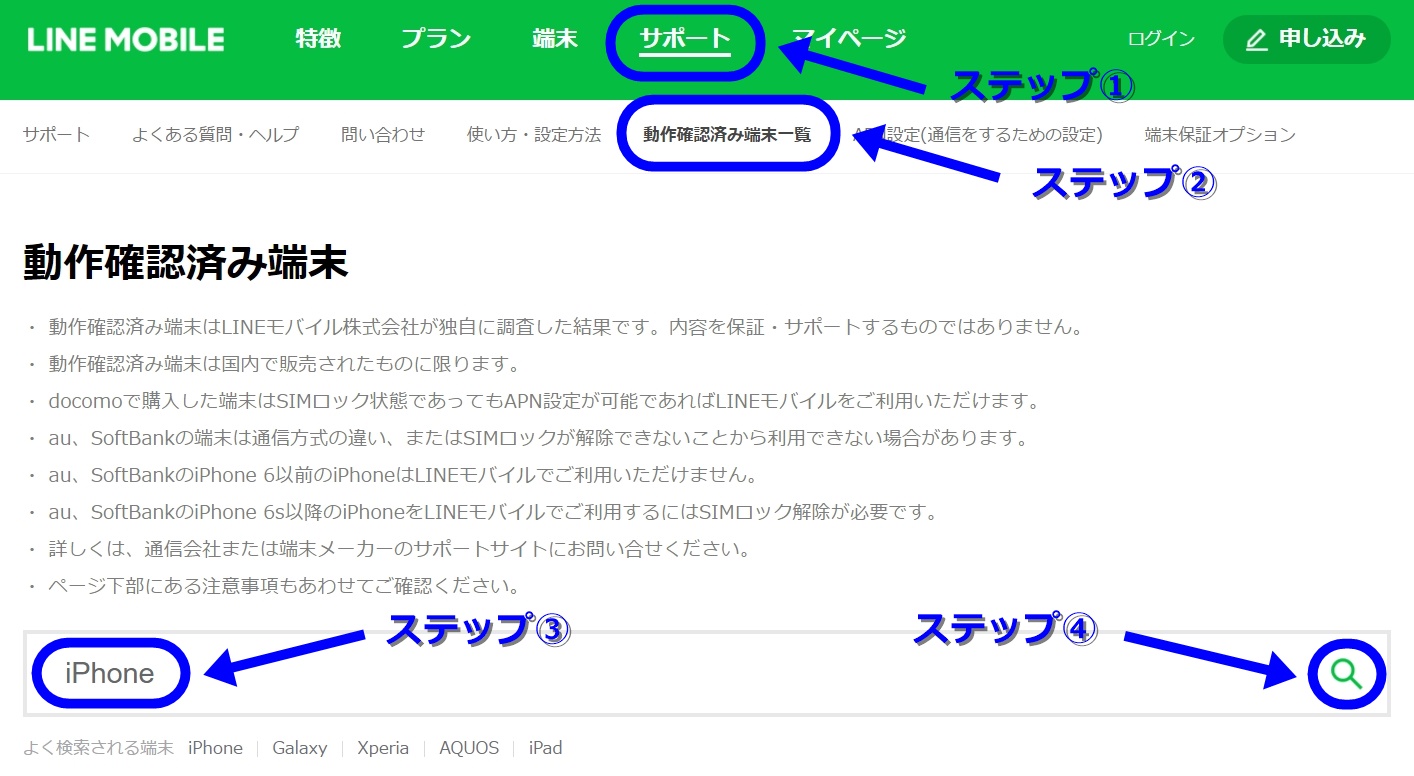
3.すると動作確認済み端末が表示されるので該当の機種を確認します。
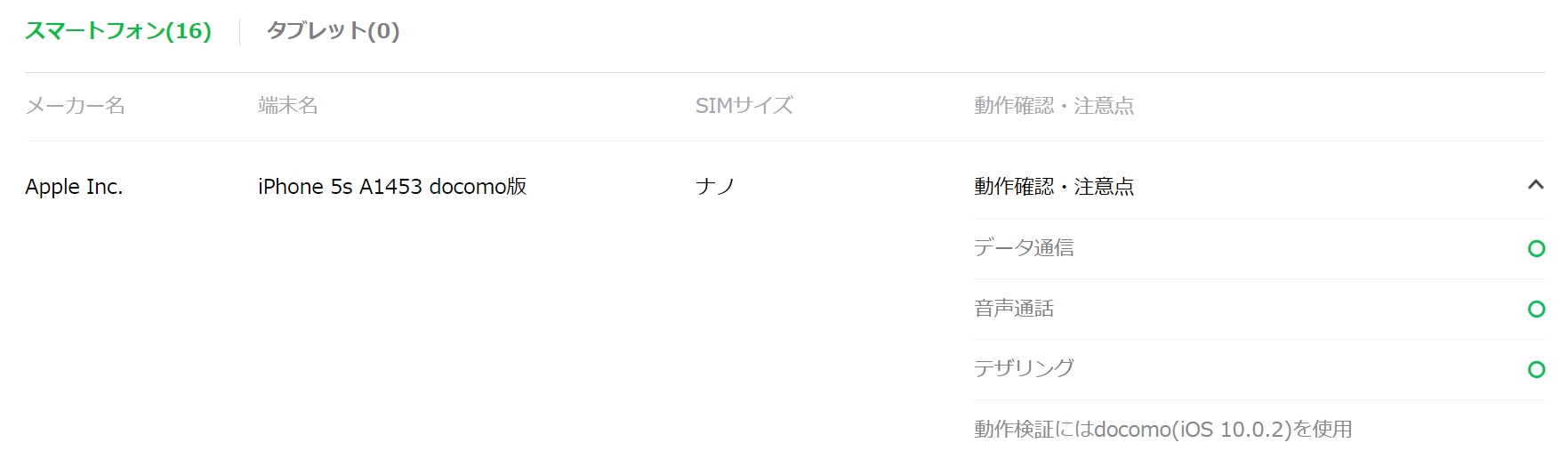
上の画像の例はドコモの『iPhone 5s』について調べた結果です。
- docomo版であればナノSIMが利用できる
ということが簡単に分かりますね。
LINEモバイルでは『ナノSIM』『マイクロSIM』『標準SIM』の3種類のサイズが異なるSIMカードを扱っています。
iPhone 5sの場合はナノサイズのSIMカードが必要で、現状、動作確認されているOSのバージョン情報なども簡単に分かりますね。
契約の際はこれら情報を参考に申し込むことで

サイズ間違えてスマホにSIMカードが入らない…

LINEモバイルへ乗り換えたら電波が繋がらないぞ…
といった失敗のリスクを減らすことができるでしょう。
2年縛りの契約更新月(2カ月間)
auの契約には2種類のプランがあります。
誰でも割
- 2年定期契約(更新月の2カ月間は違約金なし)
- 違約金:9,500円
誰でも割ライト
- 違約金なし(最低利用期間の2年以内の解約は9,500円)
- 『誰でも割』の月額基本料金+300円
2016年まではいわゆる『2年縛り』と呼ばれている、2年に一度だけ訪れる契約更新月の1カ月間しか、違約金なしで解約することはできませんでした。この『2年縛り』を問題視した総務省の働きかけに応じたauは、契約更新月を2カ月に増やして『2年縛り』のない誰でも割りライトプランも用意しています。
つまり、2年に一度訪れる契約更新月以外にも、事前に誰でも割りライトプランに乗り換えておくことで、好きなタイミングでLINEモバイルへ乗り換えても、9,500円という高額な解約違約金を免れる方法があります。
ただし誰でも割りライトは2年縛りの誰でも割りと比べて、月額料金が300円高いプランになっています。しかも最低利用期間が2年なので最低でも7,200円はムダな出費が発生して、その後8カ月以内に解約しなければ月額料金の総額が高額な解約違約金の9,500円より多くなってしまいます。
そもそもauからLINEモバイルへ乗り換えれば、同じ条件のプランで料金を比較した場合、2~3カ月で解約違約金9,500円以上の節約ができるんです。
⇒月額8,000円が月額4,900円に!?
なのでなるべく更新月で乗り換える努力をして、どうしても更新月に乗り換えられない場合は誰でも割りライトを選択するのではなく、解約違約金を支払ってでもLINEモバイルへ乗り換えた方がよっぽどお得になるでしょう。
手順B. MNP予約番号を取得
事前準備が完了したら、いよいよMNP予約番号の取得です。
MNPを利用してLINEモバイルに乗り換える場合は、現在契約しているauから携帯電話番号や契約者などが紐づいているMNP予約番号を発行してもらい、その情報をもとに乗り換え先のLINEモバイルでMNP転入手続きを行います。
MNP予約番号を取得する方法は電話とインターネット(EZweb)それから店舗があります。
MNP予約番号の入手先
- 共通:
- 0077-75470
- WEB:
- EZボタン
- 店頭:
- auショップ / PiPit各店(一部除く)
EZボタンの場合、下の1~4の順に進むとMNPを取得する画面にたどり着けます。
- トップメニューまたはauポータル トップ
- auお客さまサポート
- 申し込む / 変更する
- au 携帯電話番号ポータビリティー (MNP)
電話の受付時間は9時〜20時、EZwebの受付時間は9時〜21時半、店頭の受付時間は店舗によって異なります。取得したMNP予約番号はSMSで送られてきます。
MNP予約番号を取る際は
- 3,000円のMNP転出手数料
- 取得後15日間の有効期限
があることに注意しましょう。
2016年5月17日以降のMNP転出手数料は2,000円⇒3,000円に値上がりしました。auからLINEモバイルなどの格安SIMへユーザーが流出し続けていることへの対策なのでしょう。
今後もユーザーを縛り付けるルールの改悪が続くことが伺えます。こういった面からもauは早く解約して、今のうちにLINEモバイルへ乗り換えた方が得策といえるでしょう。
以上が『auからMNP予約番号を取得する手順』の詳しい解説になります。それでは続いて『LINEモバイルでMNP転入する手順』について確認していきましょう。
LINEモバイルへMNP転入する流れ
LINEモバイルへMNP転入するために必要な大まかな手順は以下の通りです。
-
手順C. 公式サイトで契約
LINEモバイルの公式サイトへ移動して、MNP予約番号を入力して契約します。
-
手順D. LINEモバイル回線へ切替
自宅にSIMカードが届いたら、スマホにセットして回線を切り替えます。
-
待つこと、約2時間程度でLINEモバイル回線が利用できます。
ざっと流れが頭に入ったところで、実際に手順Cの詳細から順を追ってみていきましょう。
手順C. 公式サイトで契約
LINEモバイルの公式サイトへ移動してMNPを利用するための手続きを行います。
LINEモバイルにはMNP予約番号の有効期限(15日間)に加えて『有効期限が10日以上』という独自ルールがあります。
MNPを行うには有効期限が10日以上ある10桁のMNP予約番号が必要です。
引用元:公式サイト(LINEモバイル)
つまり実質的な契約までの期限はMNP予約番号を取得後、たったの5日間というわけです。
期限内に契約できなかった場合は再び取得し直すために15日間待つ羽目になります。
手間が掛かかるうえに、ひと月乗り遅れるだけでキャンペーンや更新月をまたいで、ムダな出費にもつながりる可能性があります。
そこでMNP予約番号を取得する前に公式サイトから選択画面を事前に確認しておき、当日は失敗することなく、スムーズに手続きを済ませましょう。
MNPを利用した契約手続きの詳しい手順
1. まず、下のリンク(LINEモバイル)から公式サイトへ移動します。
公式サイトはこちら⇒LINEMO
2. 次に『申し込む』ボタンを押して『お申し込みに必要な情報』や『注意事項』に目を通し、『上記事項に同意の上、申し込む』ボタンを押します。
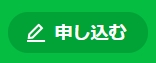
3. LINEモバイルの申し込み画面に移動するので『通常申し込み』にチェックを入れ、『次へ進む』ボタンを押します。
※エントリーコードをAmazonや楽天で購入することもできますが、手間と時間が掛かるため、ここでは説明を割愛します。
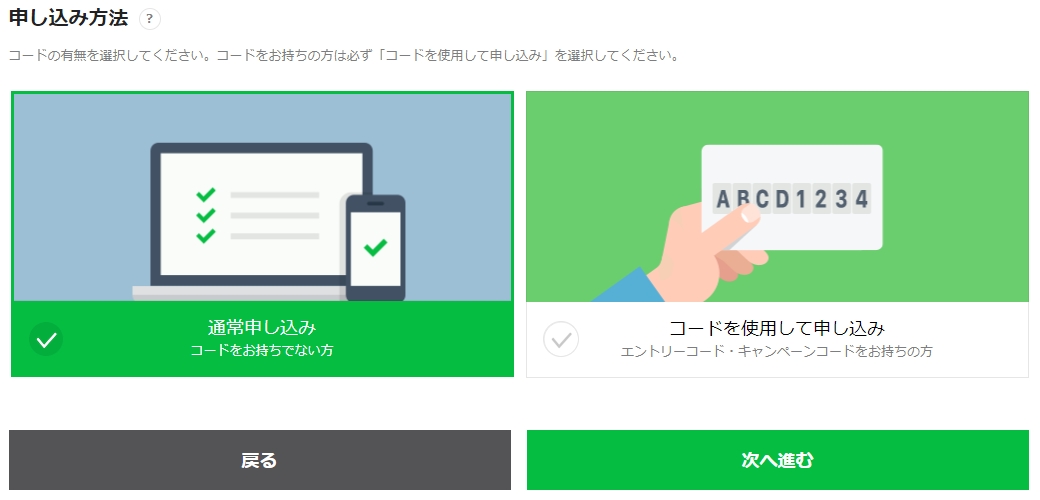
4. すると『申し込み区分』の画面に移動するので、『他社からの乗り換え(MNP転入)』にチェックを入れて、MNP予約番号の情報を入力します。
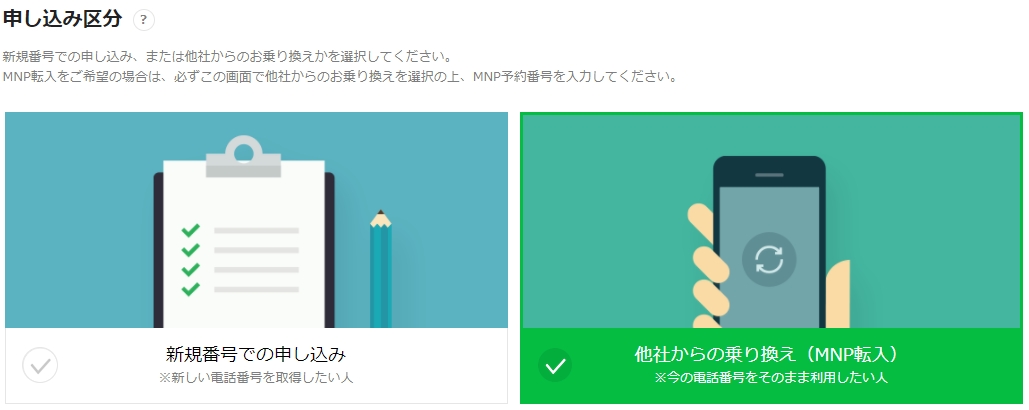
- MNP予約番号
- MNP予約番号の有効期限
- 転入予定携帯電話番号
5. そしてプラン選択の画面に切り替わるので、必要事項を選択して『次へ進む』ボタンを押します。
5-1. プラン選択
『LINEフリー』『コミュニケーションフリー』『MUSIC+』の中から『選択する』にチェックを入れて、利用する『高速データ容量』と『サービスタイプ』=音声通話を選択します。
| LINEフリープラン | ||
|---|---|---|
| サービスタイプ | 容量 | 月額料金 |
| 音声通話 | 1GB | 1,200円 |
| コミュニケーションフリープラン | |
|---|---|
| 容量 | 音声通話SIM |
| 3GB | 1,690円 |
| 5GB | 2,200円 |
| 7GB | 2,880円 |
| 10GB | 3,220円 |
MUSIC+はコミュニケーションフリーに300円〜700円上乗せした料金になります。
5-2. 申し込み内容選択
利用するサービスを『端末+SIMカード』または『SIMカードのみ』から選択します。※端末購入時は端末(カラー/支払い回数)も選択
5-3. SIMサイズ選択
利用するSIMカードサイズを『ナノSIM』『マイクロSIM』『標準SIM』の3種類から選択します。
5-4. オプション選択
さいごに必要なオプションにチェックを入れます。
- LINE MUSIC(月額750円)
- 端末保証(月額450円)
- 10分電話かけ放題(月額880円)
- 通話明細(月額100円)
- 留守番電話(月額300円)
- 割込通話(月額200円)
- 転送電話(無料)
- 国際電話(無料)
- 国際ローミング(無料)
あとは契約者情報や身分証明書の画像データをアップロードするだけです。
● 本人確認書類一覧
- 運転免許証
- 運転経歴証明書
- 日本国パスポート+補助書類
- 在留カード
- 特別永住者証明書
- 住民基本台帳カード
- 健康保険証+補助書類
- 後期高齢者医療被保険者証+補助書類
- 届出避難場所証明書
- 身体障害者手帳
- 療育手帳
- 精神障害者保険福祉手帳
- 特定疾患医療受給証+補助書類
- 特定疾患医療登録者証+補助書類
- マイナンバーカード
● 補助書類
- 公共料金領収書
- 住民票
事前に携帯のカメラやデジカメ、スキャナーなどで画像データを取り込んでおくと、契約時にスムーズに進めることができるでしょう。
手順D. LINEモバイル回線へ切替
契約の手続きが完了すると数日して自宅にSIMカードが届きます。
LINEモバイル回線へ切り替える詳しい手順
SIMカードが届いたら、まずはLINEモバイルのMNP開通受付窓口に電話して回線の切替を行います。
MNP開通受付窓口(フリーダイヤル)
- TEL :
- 0120-889-279
約2時間程待つとLINEモバイル回線が利用できるようになりますが、場合によっては音声通話が利用可能になってからデータ通信が利用可能になるまで、さらに1~2時間程度時間が掛かることがあるようです。
電話で切り替えの依頼を出さない場合、SIMカードが配送された翌々日の午後にLINEモバイル回線へ自動的に切り替わります。
ところが、まだSIMカードを差し込むだけではLINEモバイル回線を利用してデータ通信を行うことができません。
今まで他の携帯電話会社で利用していたスマホや、LINEモバイル以外で購入したスマホには、別途ネットワークの設定が必要になります。

失敗してLINEモバイル回線が使えなかったらどうしよう…

なんだか難しそうだな~、正直めんどくさい!
…など設定に不安がある方は、LINEモバイルがSIMカードとセットで販売しているスマホを購入することで、ネットワークAPN設定が既に完了していたり、プリセットされたAPN設定を選択するだけで済むので手間が省け、心配ごとが一つ解消できるのでオススメです。
Androidのネットワーク(APN)設定
LINEモバイルの場合はAPNの設定内容が回線プランで共通となっています。
- まず、スマホの『設定』アイコンを押します。
- 設定画面の『モバイルネットワーク』を押して、『モバイルデータ通信』に☑して、『高度な設定』⇒『APN設定』の順に押していきます。
- LINEモバイルのネットワーク情報を入力して保存します。
- 『APN接続』または『設定を有効にする』に☑します。
| ネットワーク名 | 任意の名前例)LINEモバイル |
|---|---|
| APN | line.me |
| ユーザー名 | line@line |
| パスワード | line |
| 認証タイプ | PAPまたはCHAP |
なお、上の手順は2018年11月15日時点でのAndroidのネットワーク(APN)設定です。※端末によってAPN設定の項目名が若干異なるケースあり
現時点での最新情報(詳細手順)は事前にしっかりと公式サイトで確認しておきましょう。
公式サイトはこちら⇒LINEMO
iPhone(iOS)のネットワーク(APN)設定
iPhoneのネットワーク設定はAndroidのAPN設定とは異なってプロファイルをインストールするため、別途Wi-Fi環境が必要になる点に注意が必要です。
- まず、Safariで『https://mobile.line.me/apn/line.mobileconfig』へアクセスします。
- プロファイルのインストール画面が開くので、『インストール』を押します。
- パスコードを入力して警告画面を確認し、『インストール』を押します。
- インストールが終わったら『完了』を押します。
なお大手キャリアで利用していたiPhoneの場合は、登録されているプロファイルを別途削除する必要があります。
- 『設定』⇒『一般』⇒『プロファイル』の順に進みます。
- 『プロファイルを削除』を押してパスコードを入力します。
- 『削除』ボタンを押します。
設定したのに回線がつながらない場合は『音声通話とデータ』または『データ通信』にチェックが入っていることを確認します。
- 『設定』⇒『モバイルデータ通信』⇒『通信のオプション』⇒『4Gをオンにする』の順に進みます。
- VoLTEを有効にする場合は『音声通話とデータ』、無効にする場合は『データ通信』を選択します。
それでもダメな場合は『端末の再起動』と『機内モードON / OFF』を試してみましょう。
上で紹介している手順は2018年11月15日時点でのiPhoneのネットワーク設定です。現時点での最新情報や詳細手順は、事前にしっかりと公式サイトで確認しておきましょう。
公式サイトはこちら⇒LINEMO
注意点まとめ
以上、auからMNP転出(予約番号の取得)して、LINEモバイルへMNP転入するための詳細手順を紹介してきましたが、さいごに注意点だけ簡潔にまとめますので、是非とも参考にしてください。
MNPを利用して電話番号そのままでauからLINEモバイルへ乗り換える場合、契約者名義を統一する必要があります。
LINEモバイルでauのスマホを利用する場合には、事前にSIMロック解除しないと使えない点に注意しましょう。
高額な解約違約金を支払いたくないから事前に『誰でも割りライトプラン』へ乗り換えるのはオススメできません。なぜなら2年縛りがある『誰でも割』と比較して300円/月割高になるうえに、最低利用期間が2年もあるのでほとんど利用価値がないのです。それなら解約違約金を支払ってでも、なるべく早めにLINEモバイルへ乗り換える方がお得です。
auからMNP予約番号を取得するのは簡単ですが
- 3,000円のMNP転出手数料
- 取得後15日間の有効期限
があることに注意しましょう。
さらにLINEモバイルの場合は『MNP予約番号の有効期限が10日以上』という条件があるので、実質取得したら5日以内に契約手続きを済ませる必要があります。
回線切替の電話をした後、約2時間程で音声通話が利用できるようになりますが、場合によってはデータ通信できるまで+1~2時間程度掛かることに注意しましょう。
LINEモバイルのセット販売端末以外を利用する場合は、LINEモバイルの回線を利用するためにスマホ側でAPN設定が必要です。
事前準備をしっかりと行って少しでも無駄な出費と時間を減らすようにしましょう。
公式サイトはこちら⇒LINEMO


